Windows 10에서 Caps Lock 키 비활성화
Caps Lock은 Shift 키를 누르지 않고도 입력하는 모든 문자를 대문자로 만드는 키보드의 특수 키입니다. 타자기에서 남은 찌꺼기인데, 요즘에는 실제로 필요하지 않습니다. Caps Lock 키 덕분에 실수로 텍스트를 대문자로 만드는 데 지쳤다면 레지스트리 조정으로 비활성화할 수 있습니다.
광고
Caps Lock 키가 비활성화된 경우 키보드의 SHIFT 키를 누른 상태에서 대문자를 입력할 수 있습니다.

Windows에는 특정 키보드 키를 비활성화하거나 활성화하는 옵션이 없습니다. 그러나 레지스트리 조정으로 키 다시 매핑을 지원합니다. 따라서 Caps Lock 키를 누락된 키에 다시 매핑하면 작동하지 않고 비활성화됩니다. 어떻게 할 수 있는지 봅시다.
다음 계정으로 로그인해야 합니다. 관리 계정 계속하다. 변경 사항은 운영 체제의 모든 사용자에게 영향을 미칩니다.
- 열기 레지스트리 편집기 앱.
- 다음 레지스트리 키로 이동하십시오.
HKEY_LOCAL_MACHINE\SYSTEM\CurrentControlSet\Control\키보드 레이아웃
레지스트리 키로 이동하는 방법 보기 한 번의 클릭으로.
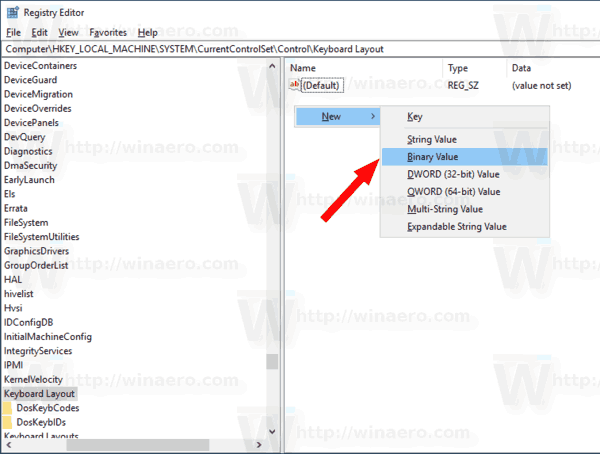

- 오른쪽에서 바이너리 값 생성 또는 수정 스캔코드 맵. Caps Lock 키를 비활성화하려면 다음 값으로 설정하십시오.
00,00,00,00,00,00,00,00,02,00,00,00,00,00,3a, 00,00,00,00,00.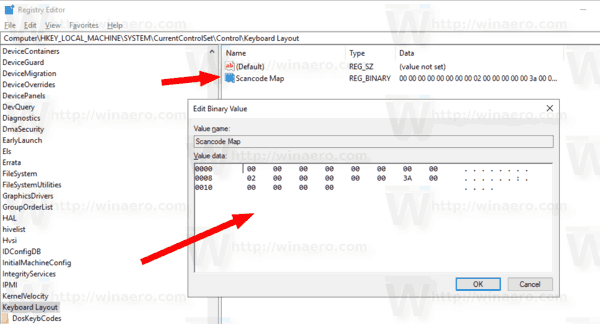
- Windows 10 다시 시작.
조정을 취소하려면 위에서 만든 Scancode Map 값을 삭제하고 PC를 다시 시작하세요.
작동 원리
따라서 Caps Lock 키를 비활성화하려면 Scancode Map 매개변수를 값으로 설정해야 합니다.
00,00,00,00,00,00,00,00,02,00,00,00,00,00,3a,00,00,00,00,00
NS 02 섹션은 변경할 데이터의 길이를 나타냅니다. 말 그대로 다시 매핑할 키 수 + 1을 의미합니다.
가치 데이터 3a Caps Lock 키를 나타냅니다. 앞의 두 쌍의 0(00,00)은 Caps Lock 키를 매핑할 키를 나타냅니다. 우리의 경우 키를 비활성화하고 있습니다.
시간을 절약하기 위해 다음 레지스트리 파일을 다운로드할 수 있습니다.
레지스트리 파일 다운로드
실행 취소 조정이 포함되어 있습니다.
또한 기사를 읽는 데 관심이 있을 수 있습니다.
Windows 10에서 특정 Winkey 단축키 비활성화
그게 다야

